
Innholdsfortegnelse:
- Forfatter John Day [email protected].
- Public 2024-01-30 11:23.
- Sist endret 2025-01-23 15:02.
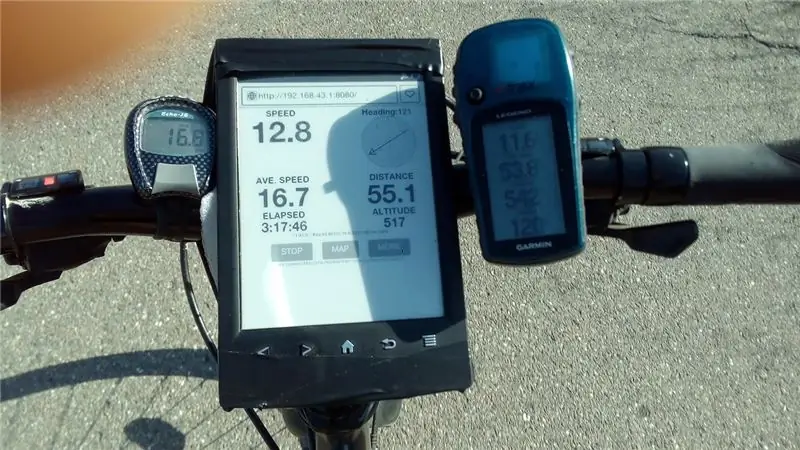
Jeg viser hvordan du kan bruke e -boken din (Kindle, Kobo, Sony, ipad, nettbrett) som en GPS.
All programvare kjører på telefonen din (Android er nødvendig), så e -boken er uendret. Du trenger bare å installere et par apper på telefonen. EBoken bruker bare den interne nettleseren, så alle enheter som har wi-fi-tilkobling og nettleser kan brukes, f.eks. de fleste modeller av Kindle.
Jeg brukte litt kode fra Dave Schneider, som hadde et lignende (men mer komplisert) prosjekt. Takk Dave, uten din hjelp hadde jeg ikke klart det.
Trinn 1: Installasjon Trinn 1
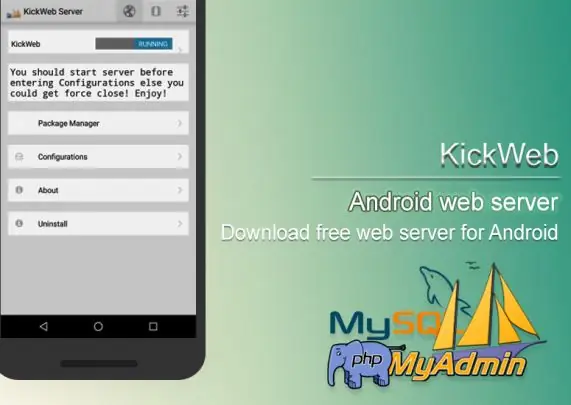

Du må installere følgende to (gratis) apper på telefonen.
1. KickWeb -server (eller hvilken som helst webserver som støtter PHP).
2. BlueNMEA
Trinn 2: Installasjon Trinn 2
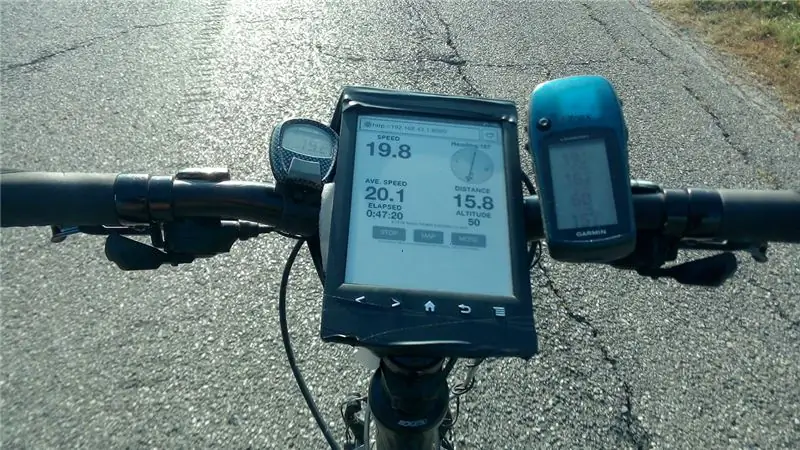
Last ned denne filen, pakk den ut og legg filene på telefonen i mappen htdocs på sd -kortet.
Dette er filene for nettsiden. Du bør ha følgende filer: /htdocs/index.php /htdocs/get-gps.php /htdocs/css/ccompBonW.css
Trinn 3: Installasjon Trinn 3 (valgfritt)
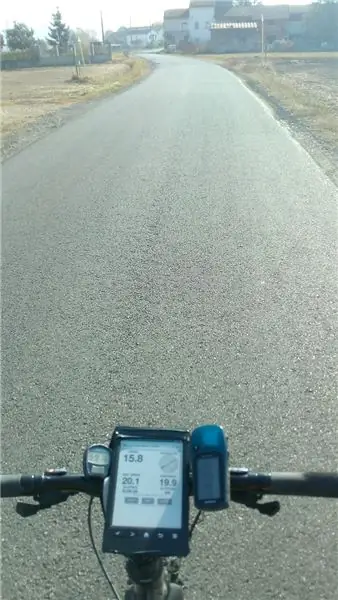
Finn ut en måte å holde appene ovenfor i gang i bakgrunnen. Vanligvis krever det bare at du avoptimaliserer batteriforbruket (google det).
Trinn 4: Kjør den
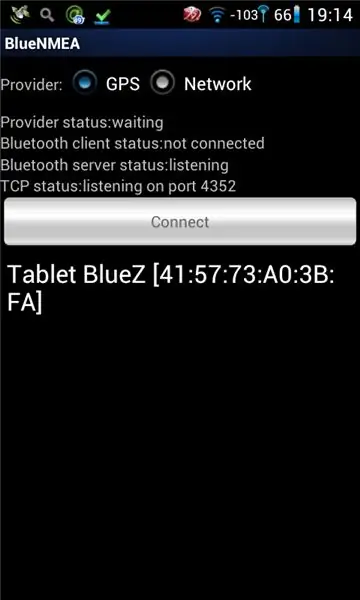
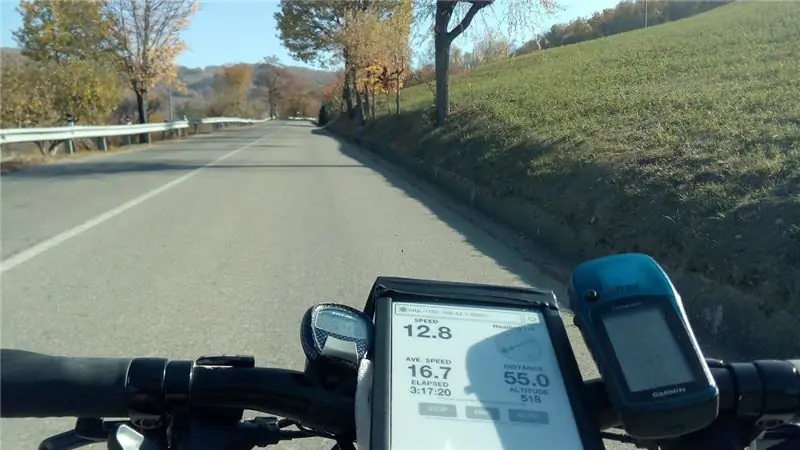
1. Aktiver WIFI -sone på telefonen.
2. Koble e -bokleseren til telefonens wifi.
3. Åpne de to appene: åpne Kickweb -serveren, og send den i bakgrunnen (med telefonens "firkantede" tast), åpne BlueNMEA.
4. Sett telefonen der den vil motta et GPS -signal (jeg kan ha telefonen i lommen, men det fungerer kanskje ikke for alle telefoner).
5. Åpne e -bokens nettleser og naviger vanligvis til telefonens IP -adresse
192.168.43.1:8080
(Du kan også teste det fra datamaskinen din). Hvis adressen ovenfor ikke fungerer, for å finne telefonens IP, se etter "gateway" -adressen til en hvilken som helst enhet som er koblet til telefonens wifi, det er telefonens IP -adresse. Det må følges av ": 8080" for å bruke Kickweb -serveren.
6. Kos deg!
Hvis det stopper etter en stund, må du starte de to appene på nytt (trinn 3 ovenfor). [Android har en veldig aggressiv optimalisering og stopper appene som den mener ikke gjør noe nyttig.]
Lorenzo.
Mer info her
Trinn 5: Valgfritt: Endre det
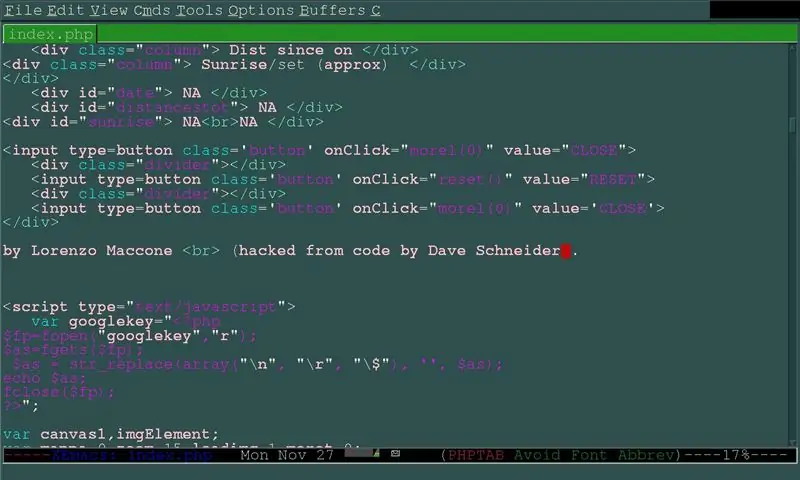
Liker du det ikke? Er det en funksjon du vil legge til? Vil du at avstanden skal vises i lysår eller nautiske mil?
Åpne filen index.php og ta en titt på koden. Du trenger ikke å kunne javascript for å endre de relevante delene, bruk google og kommentarene for å forstå hva det gjør, og endre det der du vil. Det er lett! Du kan til og med redigere det direkte på telefonen (f.eks. Bruk gratis "Turbo Editor" -appen). Ikke bekymre deg for å skru opp ting. Hvis du gjør det, kan du bare laste det ned igjen og erstatte index.php -filen.
Anbefalt:
Nattlys Motion & Darkness Sensing - No Micro: 7 Steps (with Pictures)

Night Light Motion & Darkness Sensing - No Micro: Denne instruksen handler om å hindre deg i å stikke tåen når du går gjennom et mørkt rom. Du kan si at det er for din egen sikkerhet hvis du står opp om natten og prøver å nå døren trygt. Selvfølgelig kan du bruke en nattlampe eller hovedlampen
Jukebox Casera Por: Tono Kiehnle: 5 Steps (with Pictures)

Jukebox Casera Por: Tono Kiehnle: Jukebox hecha en casa programada con Arduino UNO. Contiene 3 canciones reproducidas por medio de un buzzer pasivo y cuenta con botones de pulso y una pantalla LCD para la interacción con el usuario.La jukebox cuenta con 3 botones. 2 de ellos se util
Easy Infinity Mirror With Arduino Gemma & NeoPixels: 8 Steps (with Pictures)

Easy Infinity Mirror With Arduino Gemma & NeoPixels: Se! Se dypt inn i det fortryllende og villedende enkle uendelige speilet! En enkelt stripe med lysdioder skinner innover på et speilsmørbrød for å skape effekten av endeløs refleksjon. Dette prosjektet vil anvende ferdighetene og teknikkene fra min intro Arduin
Luciferin, Wireless Bias Lighting for Your PC .: 6 Steps (with Pictures)

Luciferin, Wireless Bias Lighting for Your PC .: Luciferin er en generisk betegnelse for den lysemitterende forbindelsen som finnes i organismer som genererer bioluminescens som ildfluer og glødormer. Firefly Luciferin er en Java Fast Screen Capture PC -programvare designet for Glow Worm Luciferin firmware, de
Gjenoppfinne dine gratis innovasjoner 'Fantastic Plastics Works' Robot to Glow: 5 trinn

Gjenoppfinne dine gratis innovasjoner 'Fantastic Plastics Works' Robot to Glow: Bruk hylle-lysdioder til å lage en plastisk 'robot' glød og fade farger! Gir en introduksjon til grunnleggende lodding, kretser, lysdioder og plast
